Introduzione
Il backup dei dati è tra le attività più cruciali per un amministratore di sistema che si occupa della gestione dei server. Quindi, devi essere informato sui programmi di backup per semplificare il tuo lavoro. Uno degli strumenti di backup più vitali è la duplicità. Duplicity è un'applicazione di backup da riga di comando che consente di eseguire il backup delle directory creando versioni crittografate e in formato tar protette da password dei volumi che è possibile inviare a un file server distante o locale.
In questo tutorial, ti insegneremo l'installazione della duplicità sul sistema Ubuntu 20.04.
Installa Duplicity su Ubuntu 20.04
Inizialmente, prima di procedere, dovrai aggiornare il tuo pacchetto alla versione più recente. Con le seguenti istruzioni, puoi aggiornare i pacchetti:
$ sudo apt-get update -y

Abbiamo utilizzato la parola chiave “sudo” nel comando, quindi è necessario inserire la password dell'utente loggato per procedere ulteriormente. Ora dopo aver aggiornato i pacchetti, sei pronto per installare la duplicità sul tuo sistema. Quindi, esegui il comando elencato di seguito nel terminale.
$ sudo apt install duplicity
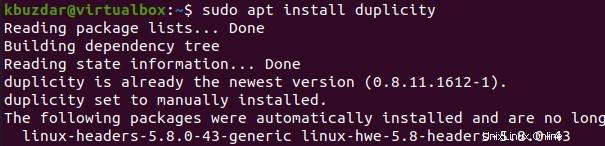
Non appena l'installazione è completata, puoi facilmente verificarne la versione eseguendo il seguente comando nel terminale.
$ duplicity --version

Nell'output di questo comando, puoi vedere la versione di duplicity installata sul tuo sistema.
Configura l'autenticazione SSH senza password
Il passaggio successivo consiste nel creare una chiave SSH protetta RSA a 2048 bit che è possibile utilizzare per autenticarsi in modo sicuro con la macchina remota senza dover fornire una password. Per iniziare, usa il seguente comando citato per generare una chiave RSA:
$ ssh-keygen -t rsa -m PEM
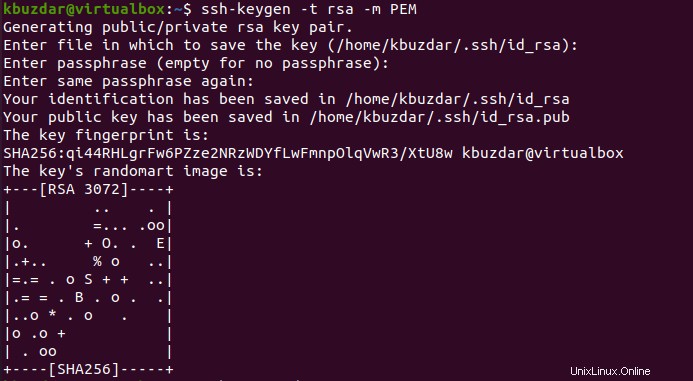
Quindi, utilizza il comando citato di seguito per copiare la chiave RSA creata su un server di backup remoto:
$ ssh-copy-id [email protected]

Crea chiavi GPG
Quindi, prima di caricare i dati sul server di backup remoto, dovrai produrre chiavi GPG per proteggerli. Le chiavi GPG vengono utilizzate per aggiungere un ulteriore livello di protezione e crittografia ai dati inviati tra i server. Sul server Duplicity, esegui il seguente comando citato per generare una chiave GPG:
$ gpg --gen-key

Se hai dimenticato la traccia della tua chiave GPG, usa il seguente comando citato per recuperarla:
$ gpg --list-keys
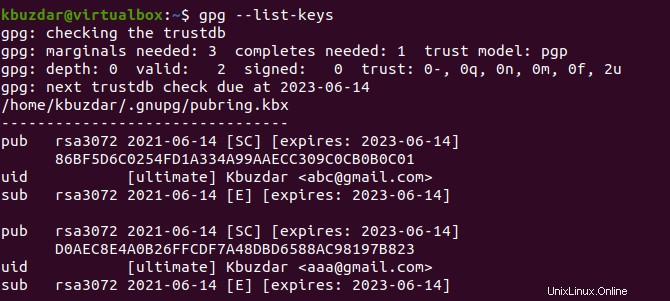
Genera directory di backup
Successivamente, dovrai stabilire una directory di backup sul server di backup. Esegui il seguente comando citato per creare una directory di backup:
$ mkdir –p /kbuzdar/duplicity

Avvia lo strumento di backup
La barra di ricerca dell'interfaccia dell'applicazione Ubuntu può essere utilizzata per cercare i backup delle parole chiave. Quindi, dall'elenco dei risultati della ricerca, seleziona l'applicazione Backup.
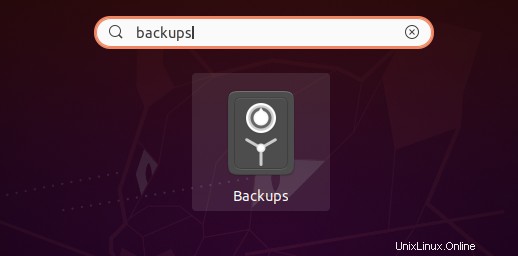
La seguente finestra apparirà all'avvio dell'applicazione. Ti consentirà di vedere lo stato corrente dell'applicazione. Fare clic sul pulsante [+], come mostrato nell'esempio seguente, per aggiungere file e directory specifici per il backup.

Si aprirà una nuova finestra. Puoi andare alle cartelle di cui desideri eseguire il backup da quella schermata. Tocca il pulsante Aggiungi dopo aver selezionato la cartella appropriata.
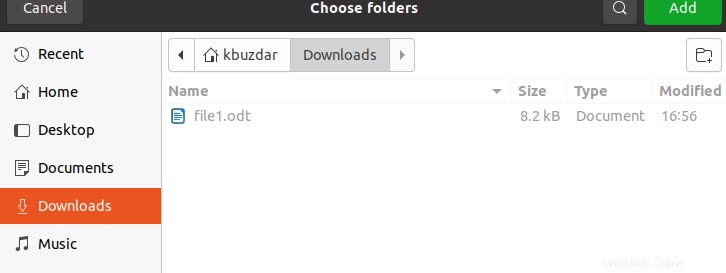
Li vedrai visualizzati nel menu Cartelle da salvare dopo averli aggiunti.
Elimina le cartelle di cui non verrà eseguito il backup
Supponiamo di aver scelto di eseguire il backup di un'intera directory, che include alcune cartelle di cui non si desidera eseguire il backup poiché contengono informazioni non importanti. È possibile escluderli. Dalla barra laterale sinistra, seleziona le Cartelle.
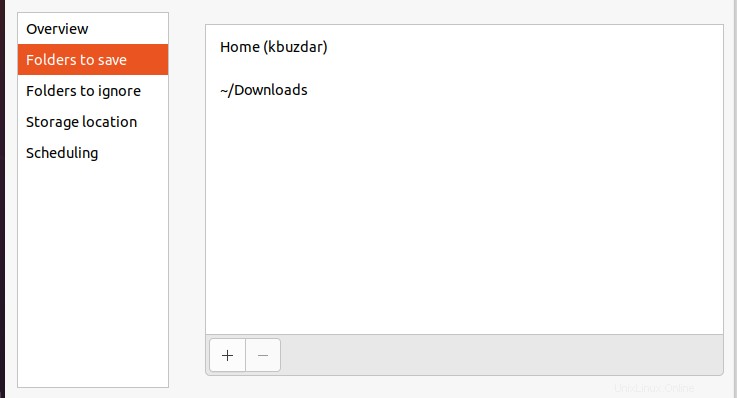
Scegli la posizione di backup
Dopo aver scelto con cura i dati di cui eseguire il backup, fare clic su Posizione di archiviazione per selezionare una posizione di archiviazione per il backup. Seleziona la scheda Posizione di archiviazione nel riquadro di sinistra. Nel riquadro di destra, vedrai un'opzione per selezionare un luogo di archiviazione. È possibile salvare in una cartella locale, in un server di rete o nel servizio cloud Next. Dopo aver scelto questa opzione, seleziona una cartella nella posizione sopra menzionata.
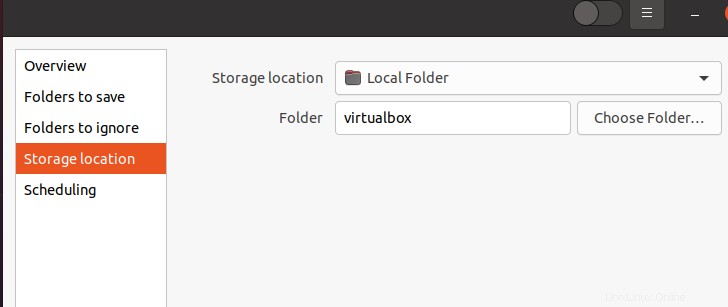
Scegli la scheda Panoramica una volta completata la configurazione del backup. Quindi seleziona l'opzione Esegui backup adesso per iniziare il processo di backup.
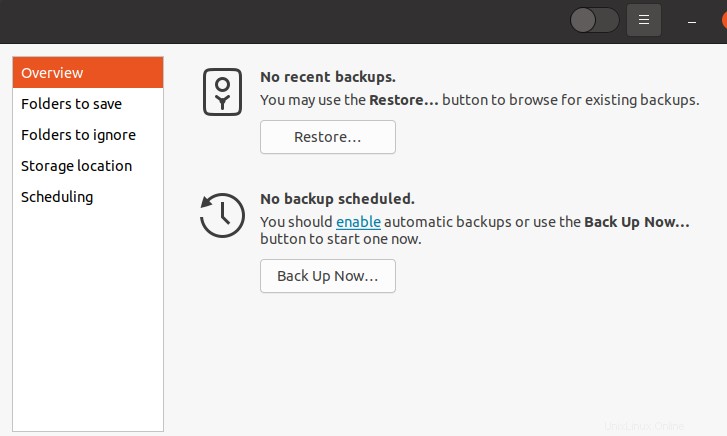
La crittografia verrà richiesta su uno schermo. Se vuoi proteggere con password i tuoi file, digita una password e quindi tocca "Inoltra". Se scegli questa opzione, la password sarà obbligatoria ogni volta che tenterai di ripristinare i tuoi dati. Al contrario, se selezioni Consenti ripristino senza password, puoi saltare questa opzione.
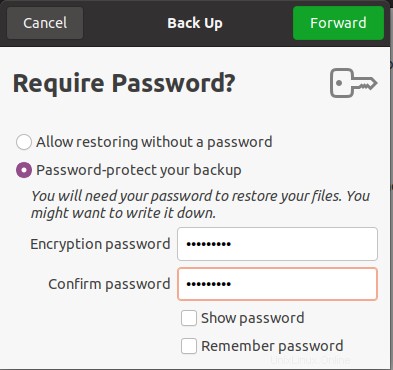
Il backup inizierà ora e l'indicatore di avanzamento ti mostrerà fino a che punto è progredito.
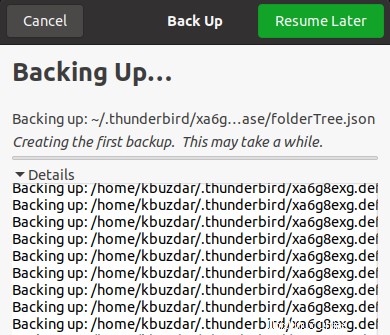
Conclusione
In questo articolo, ti abbiamo spiegato il processo per installare la duplicità su Ubuntu 20.04 e come usarlo. Ora credo che completerai facilmente l'installazione seguendo il metodo sopra descritto.